在Excel数据处理中,当我们面对一组成绩、分数或其他数值型数据时,常常需要找出其中排名靠前的几个值,比如提取前三名的分值。今天就为大家介绍一个实用的Excel公式,轻松实现这一操作。
一、公式解析
公式=LARGE($B$2:$B$14,ROW(1:1))用于提取数据区域$B$2:$B$14中的特定排名的数值。下面对公式中的各个部分进行详细解释:
- LARGE函数:LARGE函数的作用是返回数据集中第k个最大值。它的语法为LARGE(array, k),其中array表示要从中提取数据的数组或数据区域,k表示要返回的最大值的位置(即排名)。例如,k = 1时返回最大值,k = 2时返回第二大的值,以此类推。
- $B$2:$B$14:这是LARGE函数的第一个参数array,即指定了要从中提取最大值的单元格区域。这里使用了绝对引用($符号),是为了在后续向下拖动公式填充时,数据区域保持不变。
- ROW(1:1):ROW函数用于返回给定引用的行号。ROW(1:1)会生成一个包含数字1的数组,这个1作为LARGE函数的第二个参数k,表示返回数据区域$B$2:$B$14中的第1个最大值,也就是最大值。
二、提取前几名分值的操作方法
提取前三名分值:在需要显示结果的单元格中输入公式=LARGE($B$2:$B$14,ROW(1:1)),按下回车键后,该单元格会显示$B$2:$B$14区域中的最大值。然后将鼠标指针移到该单元格右下角,当指针变成黑色十字(填充柄)时,向下拖动填充柄,依次再拖动两行。这样,第二行公式中的ROW(2:2)会返回2,LARGE函数就会返回数据区域中的第二大值;第三行公式中的ROW(3:3)会返回3,LARGE函数则返回第三大值,从而实现了提取前三名分值的目的。
提取前四名分值:按照上述方法,在提取前三名分值的基础上,继续向下拖动一行。此时第四行公式中的ROW(4:4)会返回4,LARGE函数就会返回数据区域中的第四大值,完成前四名分值的提取。
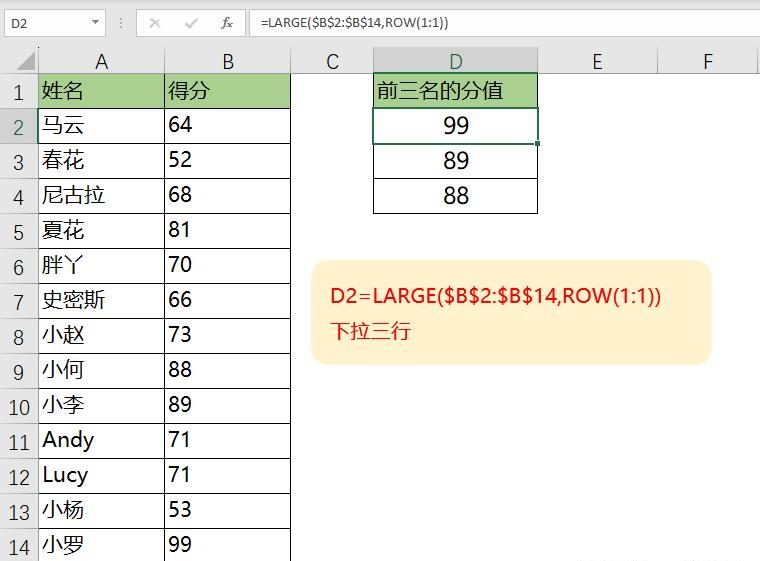
三、注意事项
- 确保数据区域$B$2:$B$14包含了所有需要参与排名比较的数据,并且数据类型为数值型。
- 在向下拖动公式填充时,要注意数据区域的引用是否正确,绝对引用符号$的使用是否符合需求,以保证公式能够准确地提取出相应排名的数值。
通过掌握这个LARGE函数与ROW函数结合的公式,我们可以快速、准确地从一组数据中提取出排名靠前的数值,无论是在学生成绩排名、销售业绩排名还是其他需要排名分析的场景中,都能提高数据处理的效率。赶紧在 Excel 中尝试运用这个技巧吧!










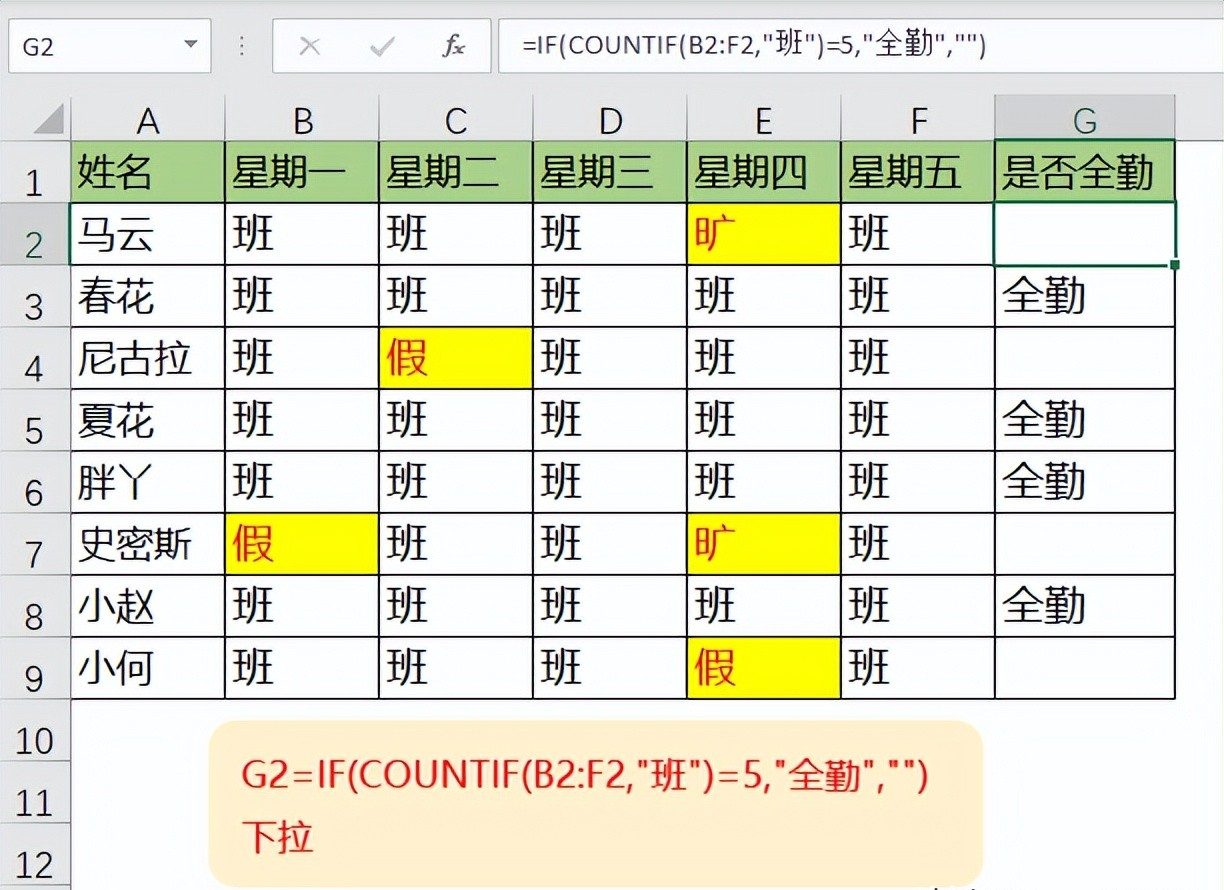

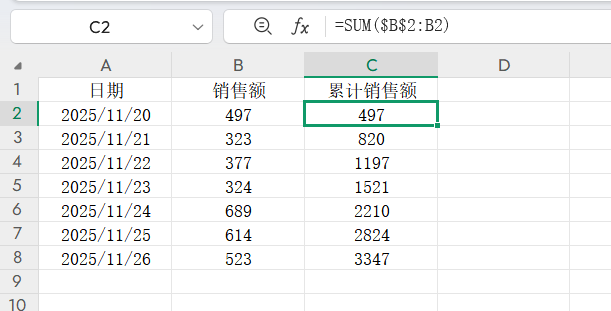
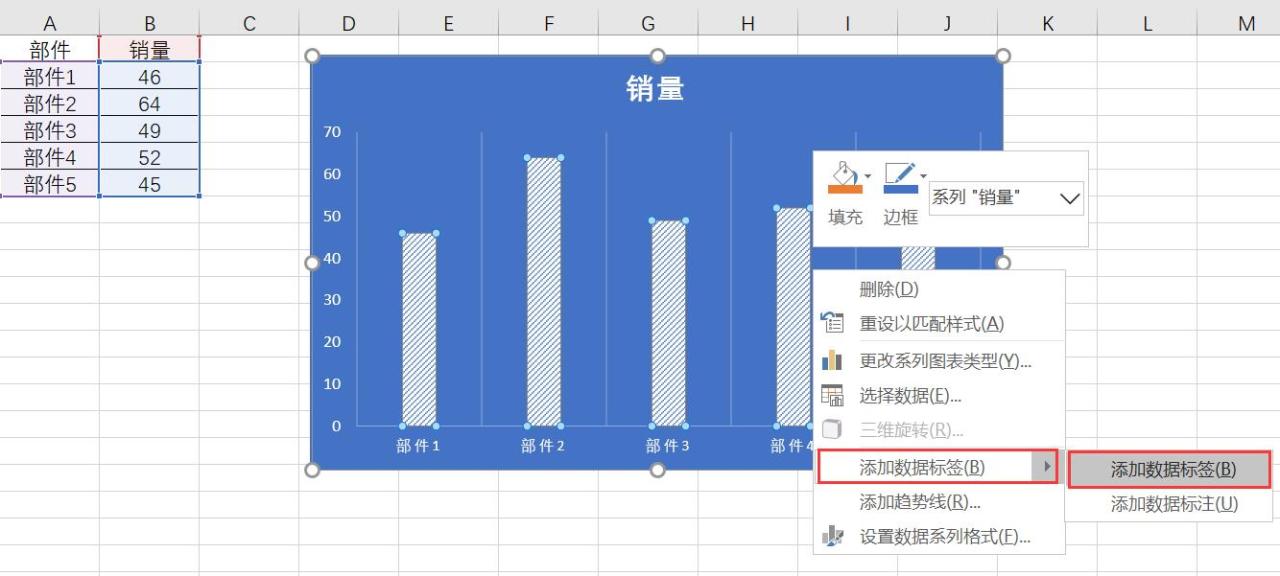

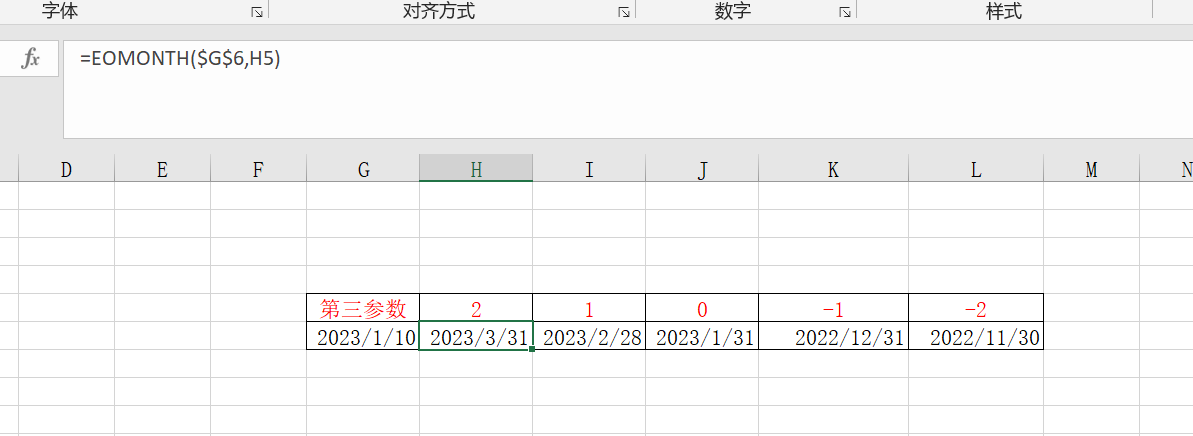
评论 (0)